Как изменить видеокарту по умолчанию
Некоторые ноутбуки и ПК оснащаются двумя видеокартами: менее производительной интегрированной видеокартой, например, Intel HD Graphics и дискретной - NVIDIA или AMD. Windows может назначать видеокарту автоматически на разные приложения, при этом скорость и качество работы этих приложений могут упасть, если выбрана интегрированная.
Чтобы изменить используемую видеокарту в Windows выполните следующие действия:
1. Выберите программу AllMebel3d.exe, нажмите на нее правой кнопкой мыши. В контекстном меню выберите "Запустить с графическим процессором" и далее выберите нужную видеокарту
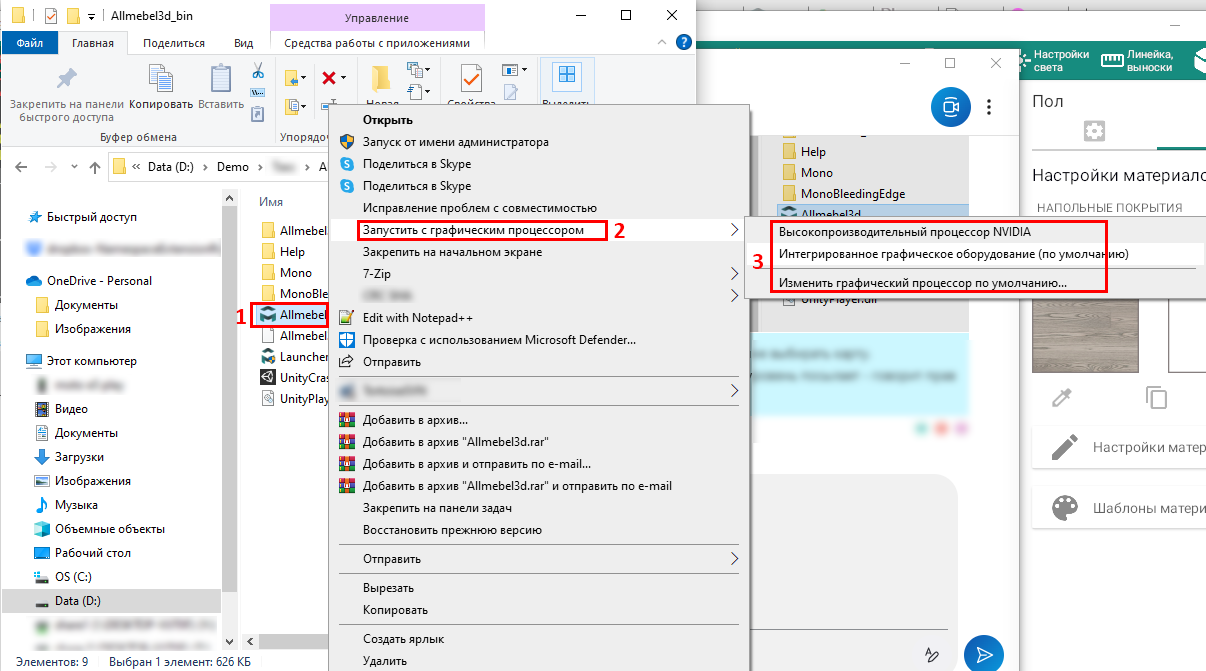
Если в контекстном меню нет пункта "Запустить с графическим процессором", можно настроить используемую видеокарту в параметрах Windows
1. В меню "Пуск" выберите "Параметры"
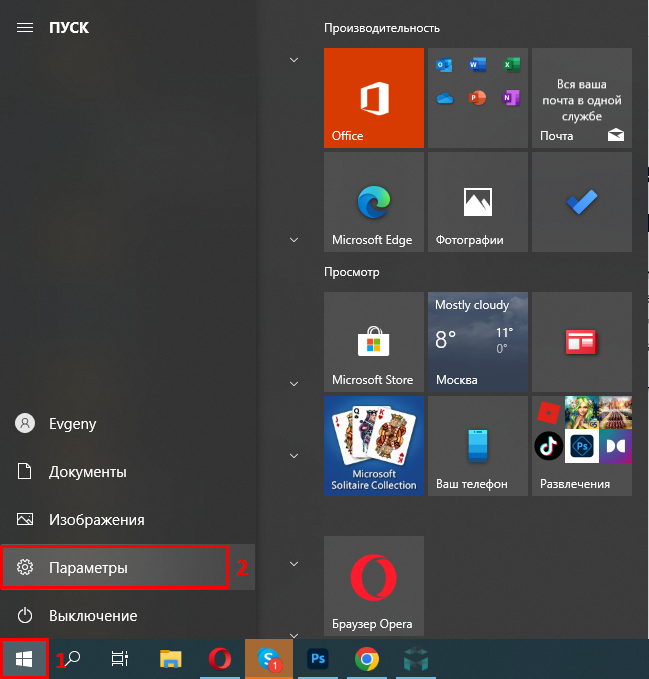
2. Далее выберите "Система"
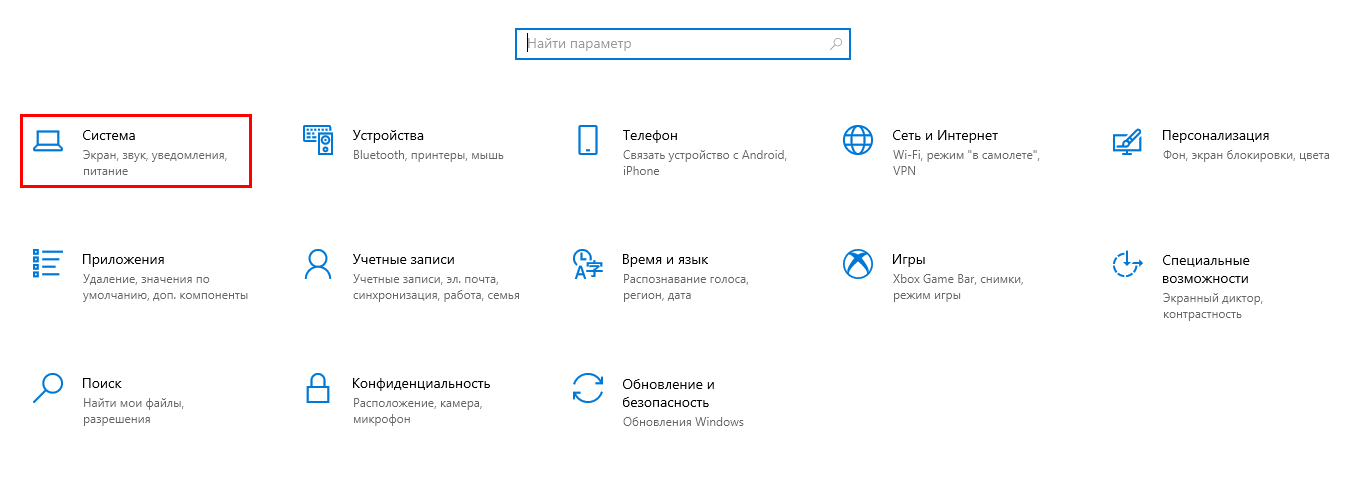
3. В разделе "Дисплей" выберите пункт "Настройки графики"
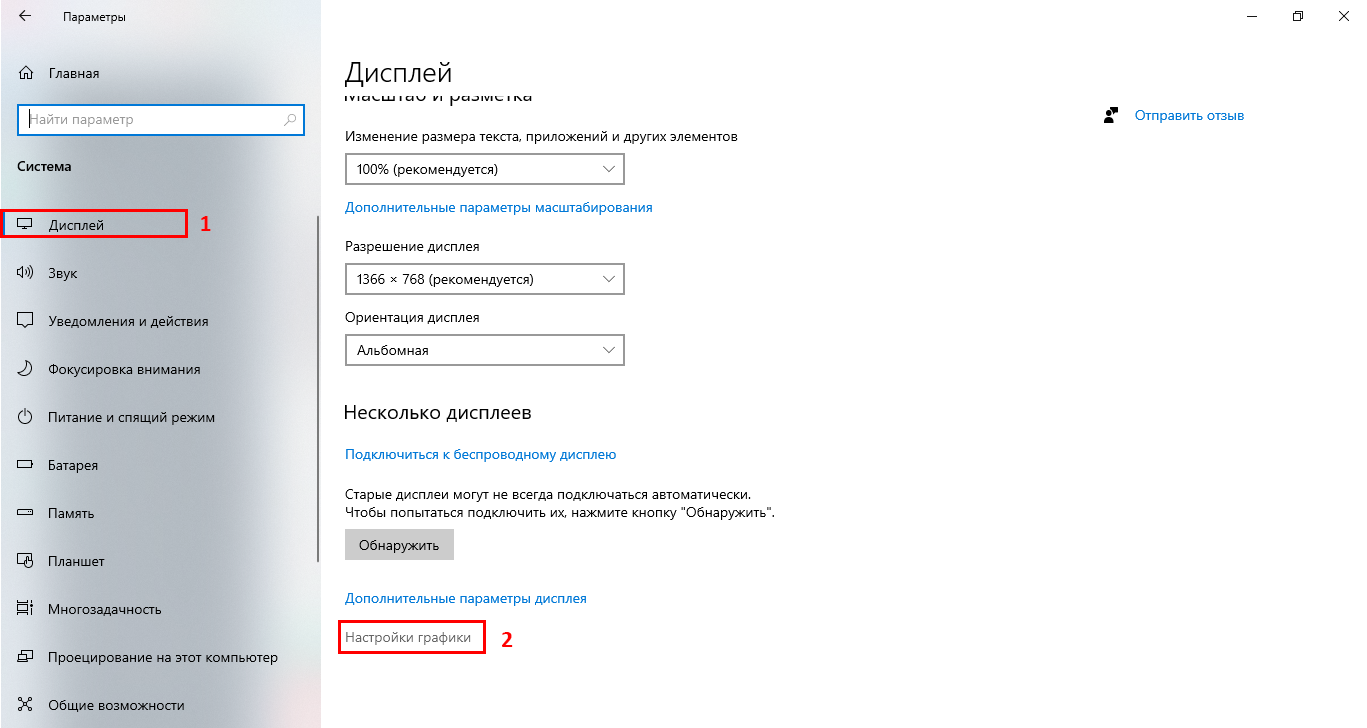
4. В списке выберите "Классическое приложение" и нажмите "Обзор", чтобы выбрать приложение, для которого будет использоваться видеокарта
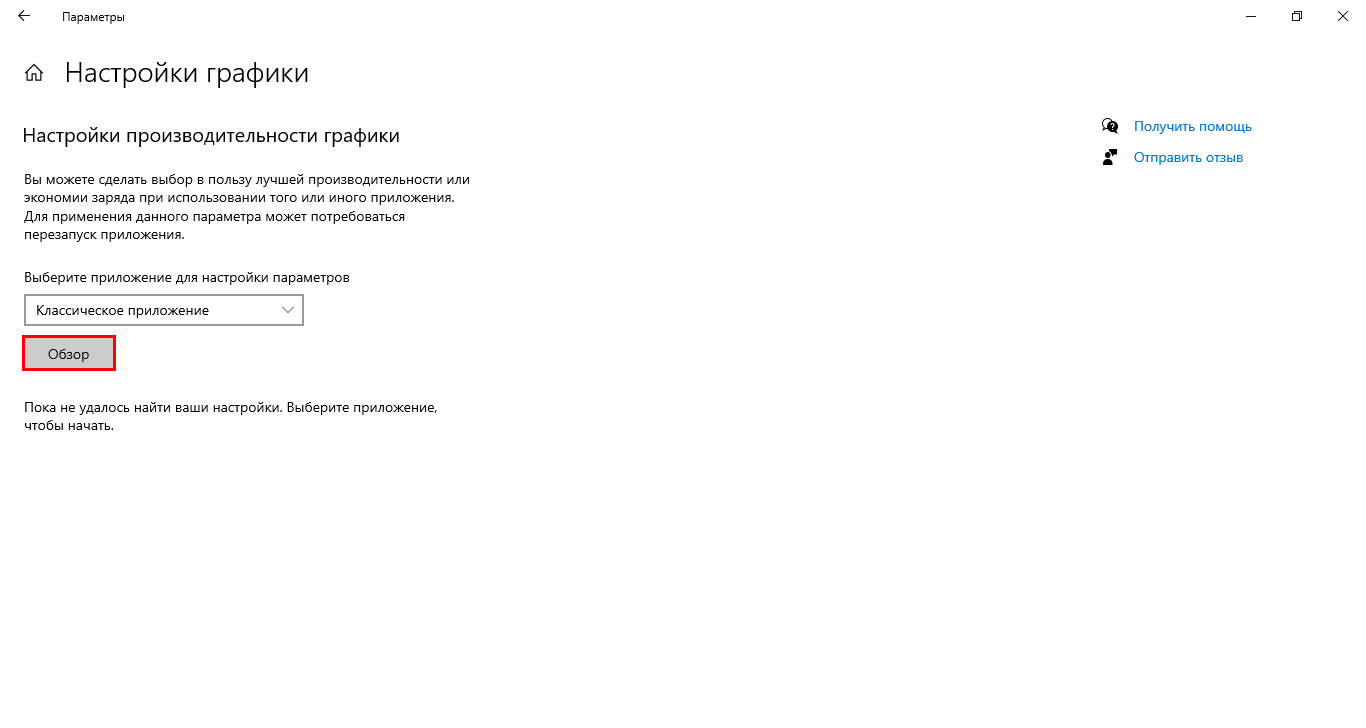
5. В появившемся окне укажите путь к программе (в данном примере D:\Progs\Allmebel3d), выберите программу AllMebel3d.exe и нажмите "Добавить"
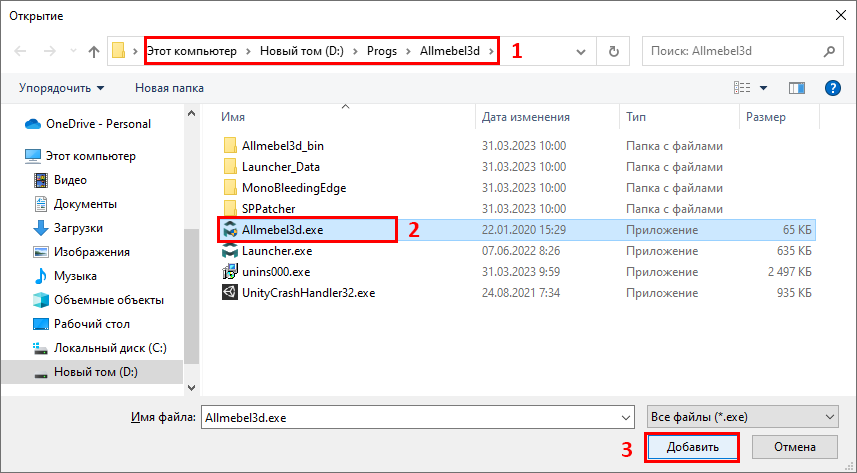
6. В окне настройки графики отобразиться выбранная программа. Нажмите "Параметры"
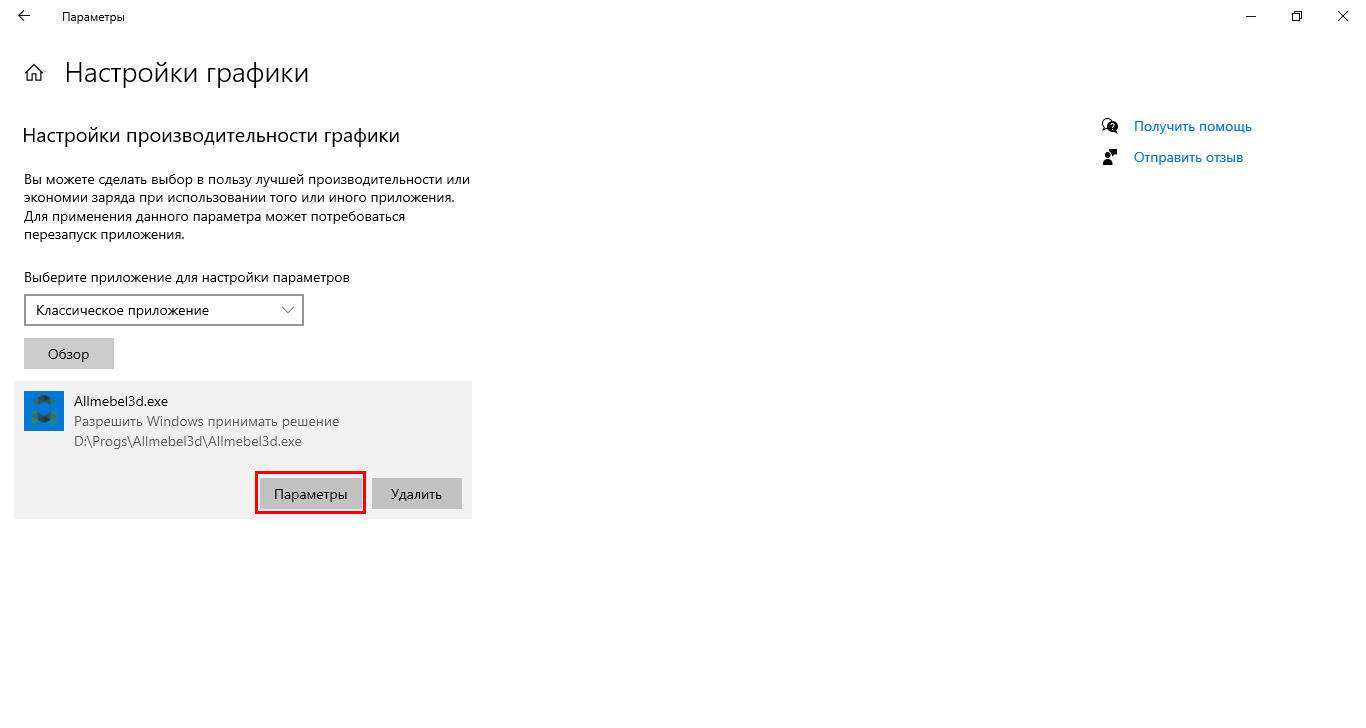
7. Укажите видеокарту, которую хотите использовать (в данном примере "Высокая производительность Radeon 535 Series") и нажмите "Сохранить"
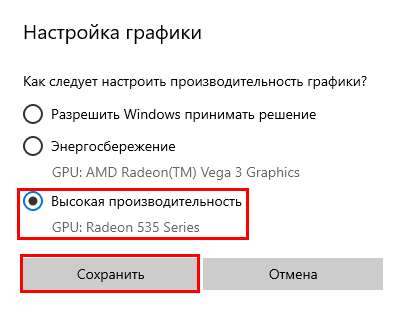
Теперь выбранное приложение будет использовать указанную видеокарту